기업이 줌과 본격적으로 계약을 체결할 때 기존 사용자들과 신규 사용자를 어떻게 처리할지가 고민입니다. 가장 단순한 신규 사용자를 추가하는 방법에 대해 정리합니다.
우선, 신규 사용자는 줌 클라우드에 계정을 생성하지 않은 사용자입니다. SSO (Single Sign On) 연동을 했을 때 신규 사용자들은 회사에서 사용하는 패스워드를 그대로 사용하므로 바로 등록이 됩니다. 하지만, SSO 연동을 하지 않았을 때 신규 사용자들은 계정을 활성화하는 과정을 다음과 같이 진행합니다.
관리 포털에서 신규 사용자 추가하기
Step 1 : 사용자 추가 메뉴로 이동
줌 관리 포털에 접속하여 왼쪽 사이트바에서 "관리자 >> 사용자 관리 >> 사용자"를 선택한 후, 오른쪽 상단의 "+ 사용자 추가" 버튼을 클릭합니다.

Step 2: 신규 사용자 추가
"사용자 추가" 창에서 신규 사용자의 이메일 주소를 입력하고, 사용자 유형에서 "사용 허가됨"을 선택합니다. 사용자 유형에서 "기본(Basic)은 무료 사용자를 의미합니다.
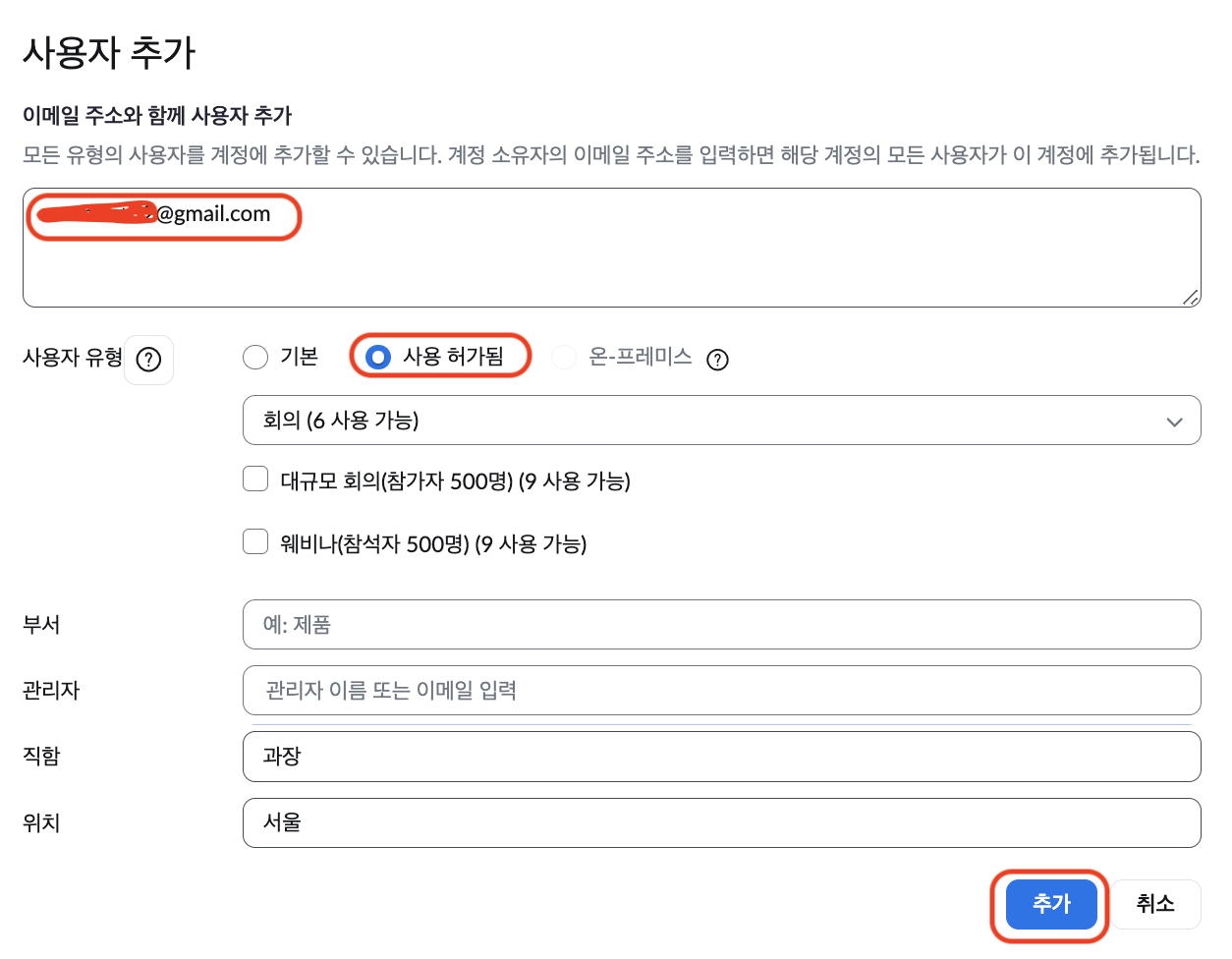
Step 3: 사용자 추가
줌 관리 포털에 접속하여 왼쪽 사이트바에서 "관리자 >> 사용자 관리 >> 사용자"를 선택한 후, 오른쪽 상단의 "보류" 탭을 클릭합니다. 새롭게 추가한 사용자 정보가 나타납니다. 신규 사용자가 초대 이메일에서 계정을 활성화하면 "사용자" 탭으로 이동합니다. 관리자는 초대 이메일을 다시 보내거나 등록을 삭제할 수 있습니다.

신규 사용자의 계정 활성화
Step 1 : 초대 이메일 수신
신규 사용자는 아래와 같이 "Zoom 계정 초대" 이메일을 수신합니다. 신규 사용자는 "Zoom 계정 활성화" 버튼을 클릭합니다.
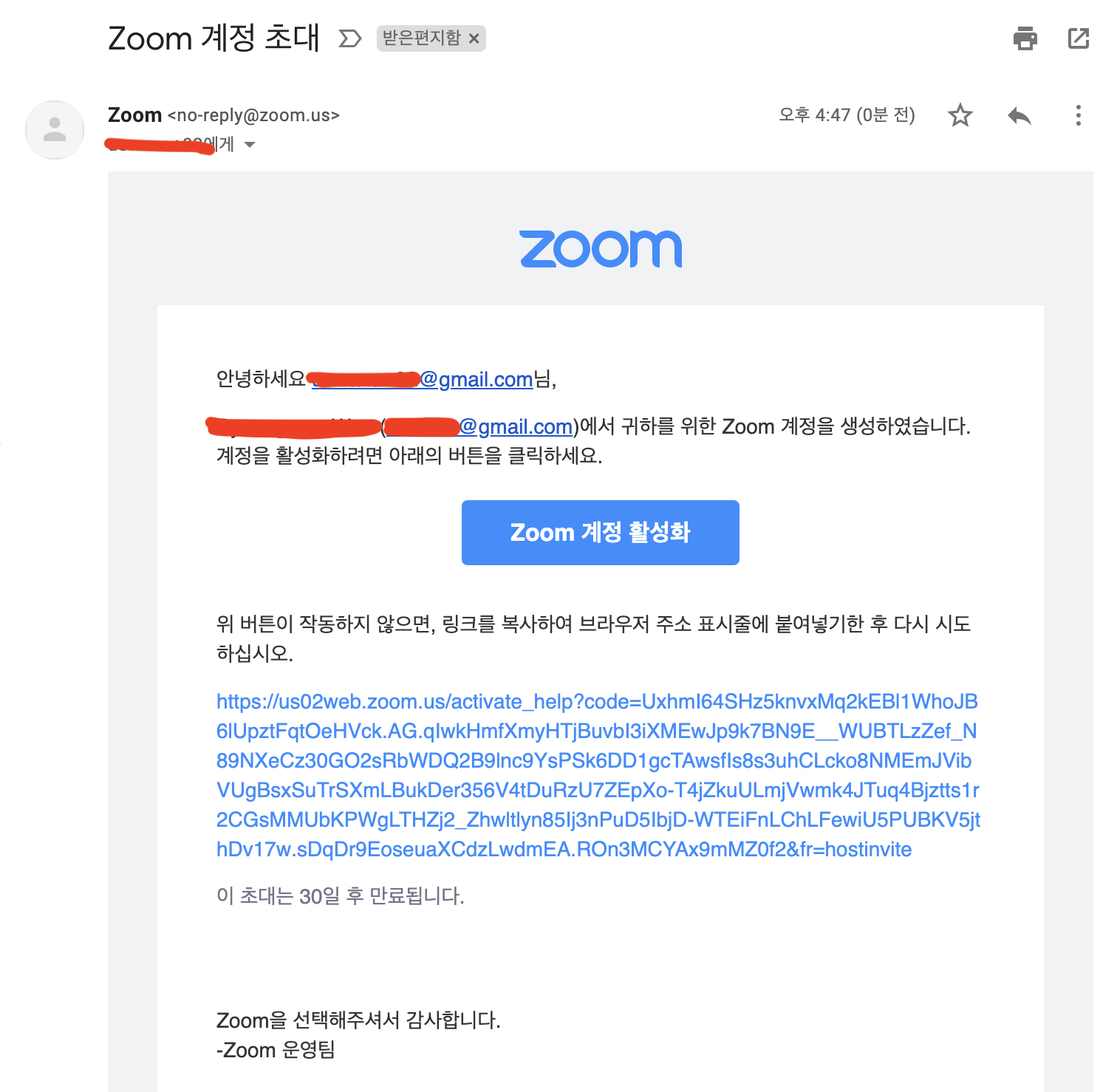
Step 2 : 로그인 방법 선택
신규 사용자들은 구글, 페이스북 또는 애플에서 사용하는 사용자명과 패스워드를 사용할 수 있고, 줌 클라우드에 패스워드를 직접 생성할 수 있습니다. 여기서는 "비밀번호를 사용하여 로그인" 방법을 선택하여 줌 클라우드에서 패스워드를 직접 생성합니다.
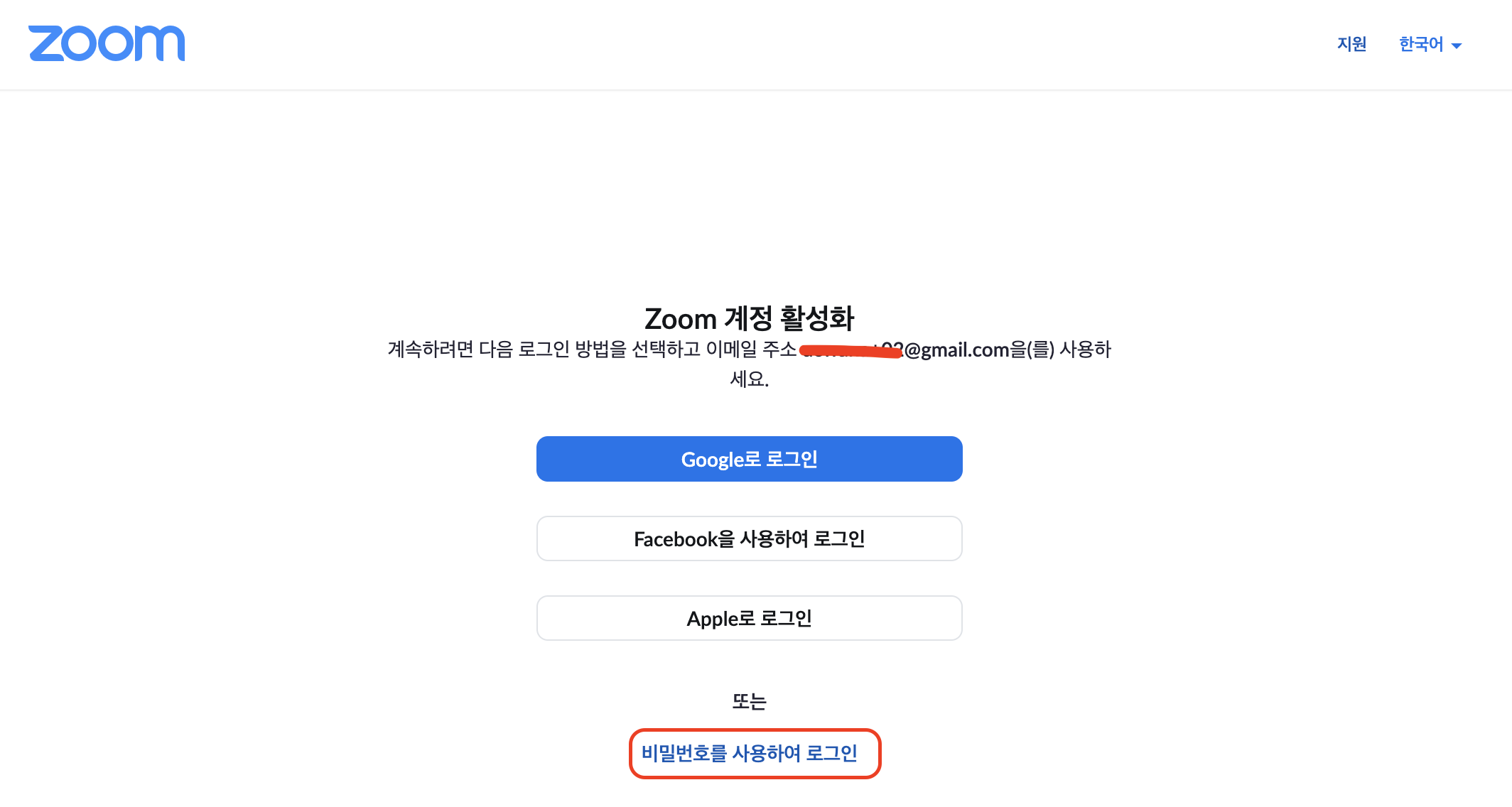
Step 3 : 패스워드 생성
신규 사용자는 이름과 패스워드를 생성하고 "계속" 버튼을 클릭합니다.
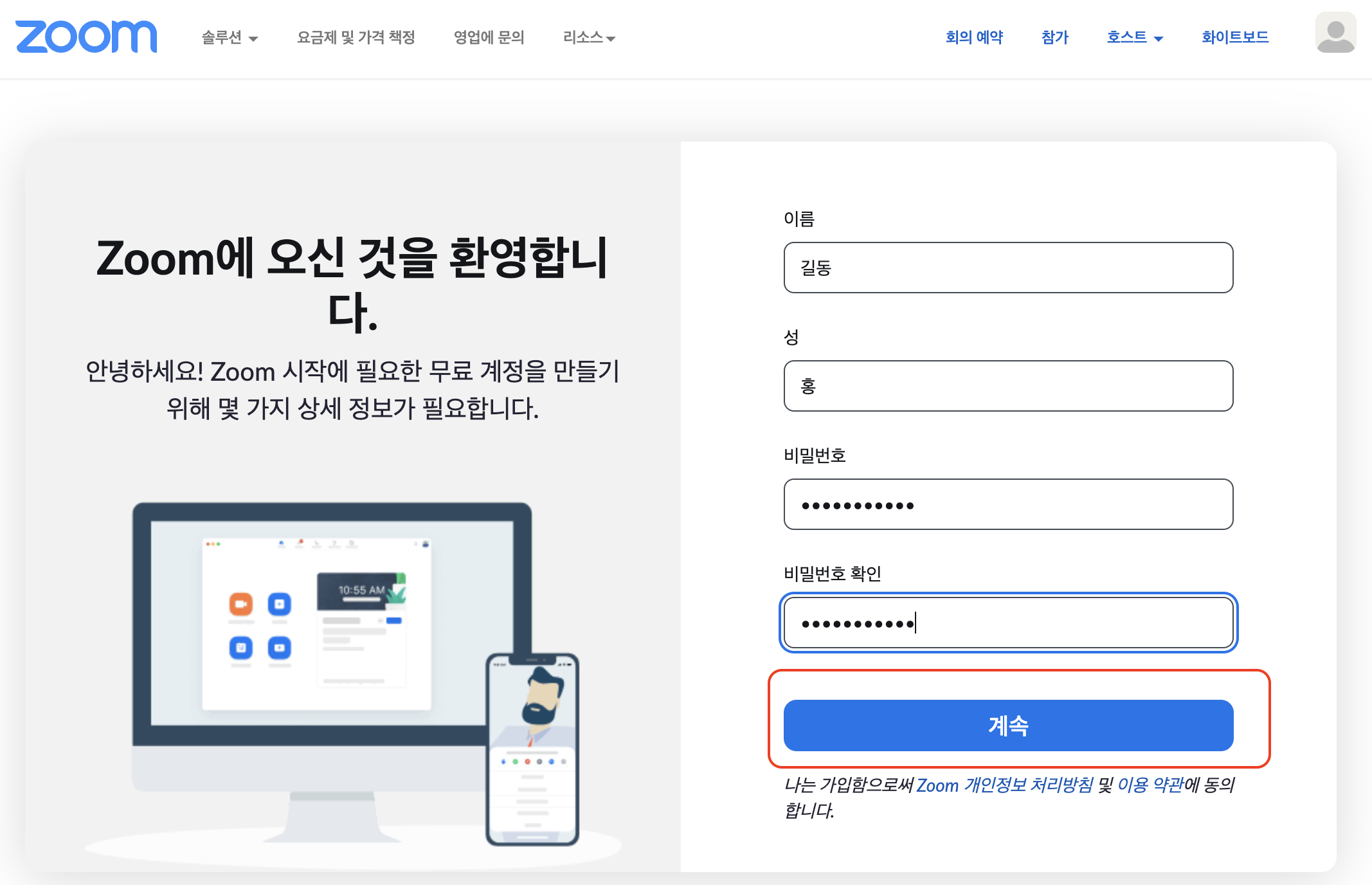
Step 4 : 개인 프로파일 설정
신규 사용자는 "내 계정으로 가기' 버튼을 클릭합니다.

개인 설정 화면에서 성과 이름을 변경하고, 시간대를 설정합니다.

신규 사용자 등록 확인
Step 1 : 초대 이메일 수신
줌 관리 포털에 접속하여 왼쪽 사이트바에서 "관리자 >> 사용자 관리 >> 사용자"를 선택합니다. 신규 사용자가 "사용자"탭에 추가된 것을 확인합니다. 그리고, 사용자 이메일 주소 하단의 아이콘은 로그인 방법을 나타냅니다.

'줌 설정' 카테고리의 다른 글
| 라이선스 통합 및 기존 사용자 추가 하기 (0) | 2023.02.08 |
|---|---|
| 줌 사이트 설정하기 (4/5) - SSO 그룹 매핑하기 (0) | 2022.03.10 |
| 줌 사이트 설정하기 (5/5) - 사용할 데이터 센터 결정하기 (0) | 2022.03.02 |
| 줌 사이트 설정하기 (3/5) - Azure AD 와 SSO연동하기 (0) | 2022.03.01 |
| 줌 사이트 설정하기 (2/5) - 가상(Vanity) URL 설정하기 (0) | 2022.03.01 |




